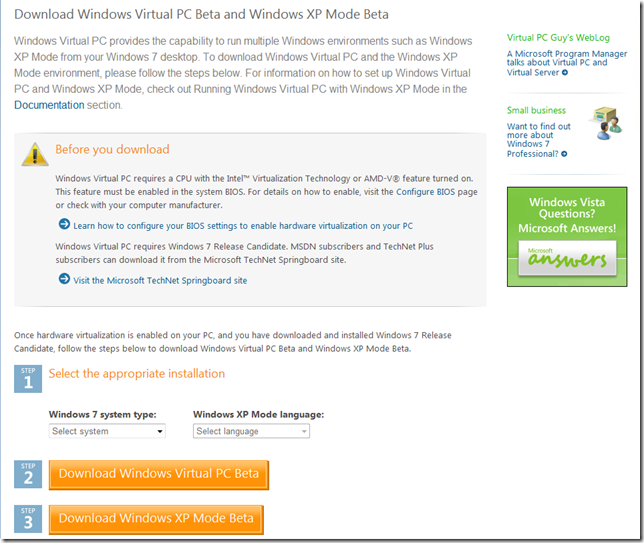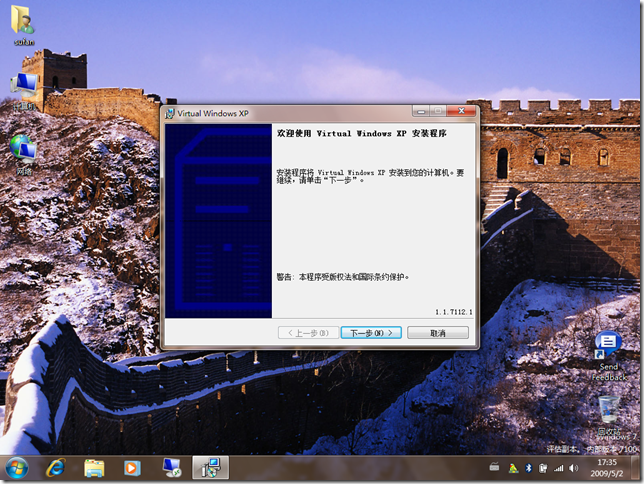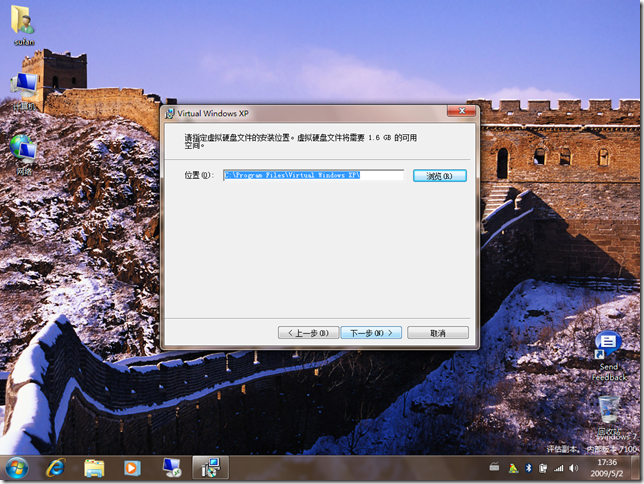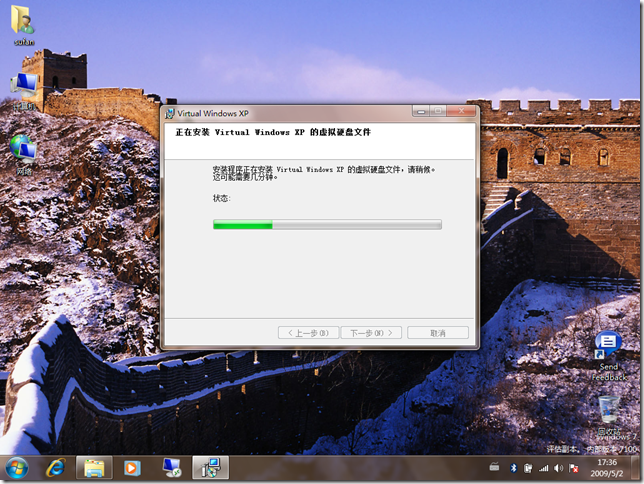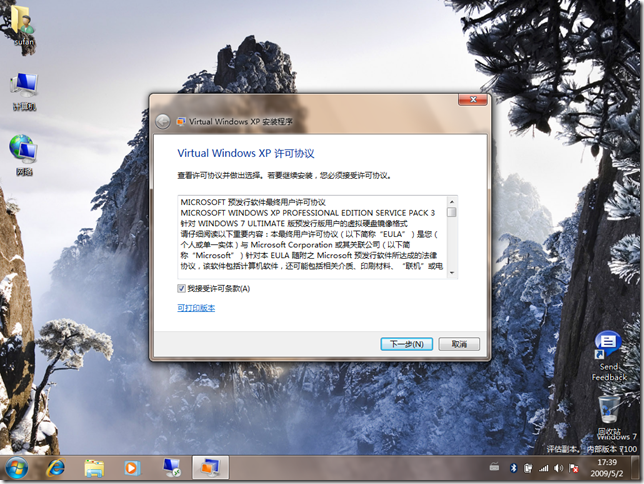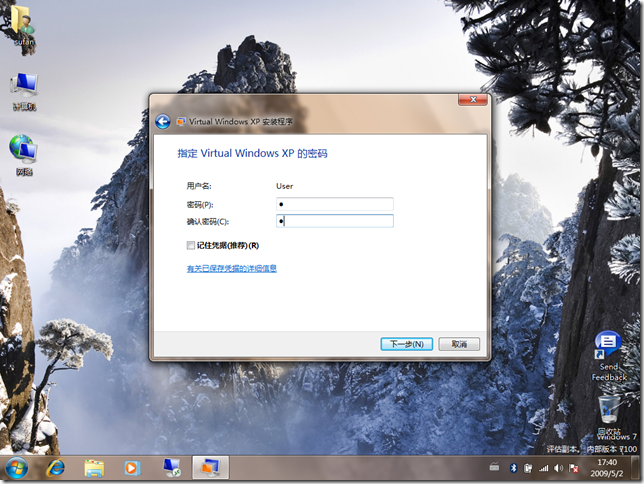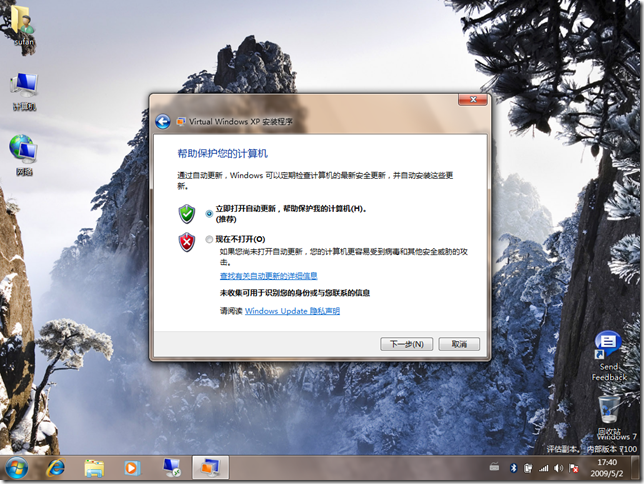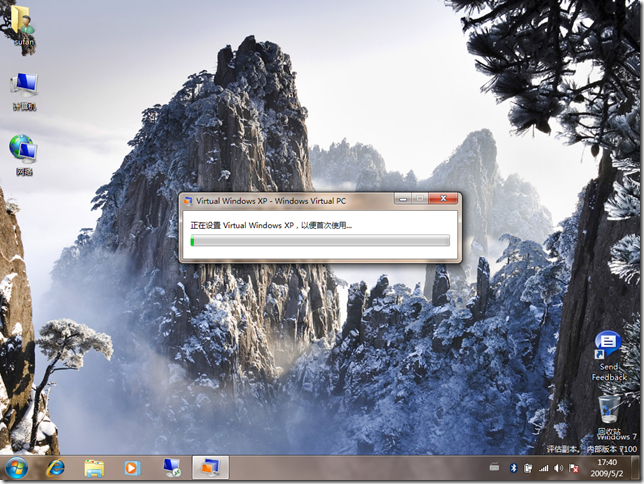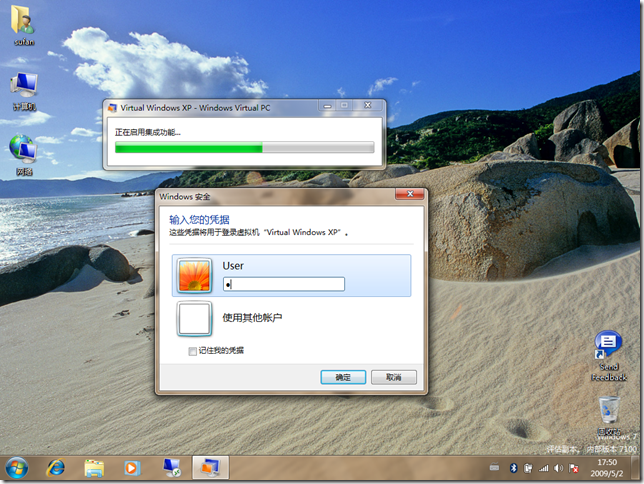![]() Windows Virtual PC & Windows XP Mode 安装图览
Windows Virtual PC & Windows XP Mode 安装图览
在开始之前建议先回顾一下先前发布的两篇日志,Windows Virtual PC 功能概述、Windows Virtual PC & XP Mode 面向应用兼容性问题的终极武器,之后检查自己的 CPU 是否支持虚拟化技术,并从微软官方下载 Windows Virtual PC 功能更新包,再根据实际需要选择 Windows XP Mode 的语言版本,如果你需要的是一个中文版的 Windows XP 虚拟机那就要下在对应的中文版本。
Windows Virtual PC 和 Windows XP Mode 的下载已经公布在了官方网站上。大家可以访问这个地址获取下载:http://www.microsoft.com/windows/virtual-pc/download.aspx
第一步,选择你当前 Windows 7 的系统架构和 Windows XP Mode 语言版本。第二步,点击“Download Windows Virtual PC Beta”功能更新包;第三步,单击“Download Windows XP Mode Beta”。之后我们会得到两个程序安装包,Windows Virtual PC package:Windows6.1-KB958559-x86.msu;Windows XP Mode Installer:VirtualWindowsXP_32_zh-cn.msi。(注意:我的当前系统架构是x86的,并选择中文的 Windows XP Mode)
在安装之前建议先对自己的硬件进行确认,CPU 是否支持虚拟化技术。如果你不能确认,可以下载 Intel Processor Identification Utility 或 AMD Virtualization Compatibility Check Utility 工具进行检测。Windows Virtual PC package 的安装非常简单,这里不再叙述。下面则是 Windows XP Mode 的安装截图,供大家参考!
总体来说 Windows XP Mode 的安装也是非常之简单,其中一些 Windows XP 传统的安装步骤都是自动化的无需干预,唯一需要做的就是为 Windows XP Mode 配置一个管理密码,并根据需要选择是否启用自动更新功能。最后想到会自动启用集成功能,并要求我们输入管理密码以便登录到 Windows XP Mode 上。先在我们就可以使用操作模式来操作管理 Windows XP Mode 了。
如果在启动 Windwos XP Mode 时遇到下图的错误,说明你没有在 BIOS 中启用 CPU 的虚拟化支持。可以参考微软官方的资料对计算机进行配置并确认。该地址是:http://www.microsoft.com/windows/virtual-pc/support/configure-bios.aspx,在刚刚就有网友咨询我此类的问题,而下面的错误截图就是他提供的,感谢群组里的三叶草!不过他之前已经在 BIOS 里打开了 VT 支持,但是问题依然存在,最后参考了给他的官方地址中的资料,才发现忽视了最后的一个步骤:“10. Fully shut down (power off), wait a few seconds, and restart your computer”。Yes!在开启 VT 支持后我们需要关闭计算机等待几秒在重新加电开机。
今天暂到这里,敬请期待后续的日志!感谢大家对本 Blog 的关注!
 1
1